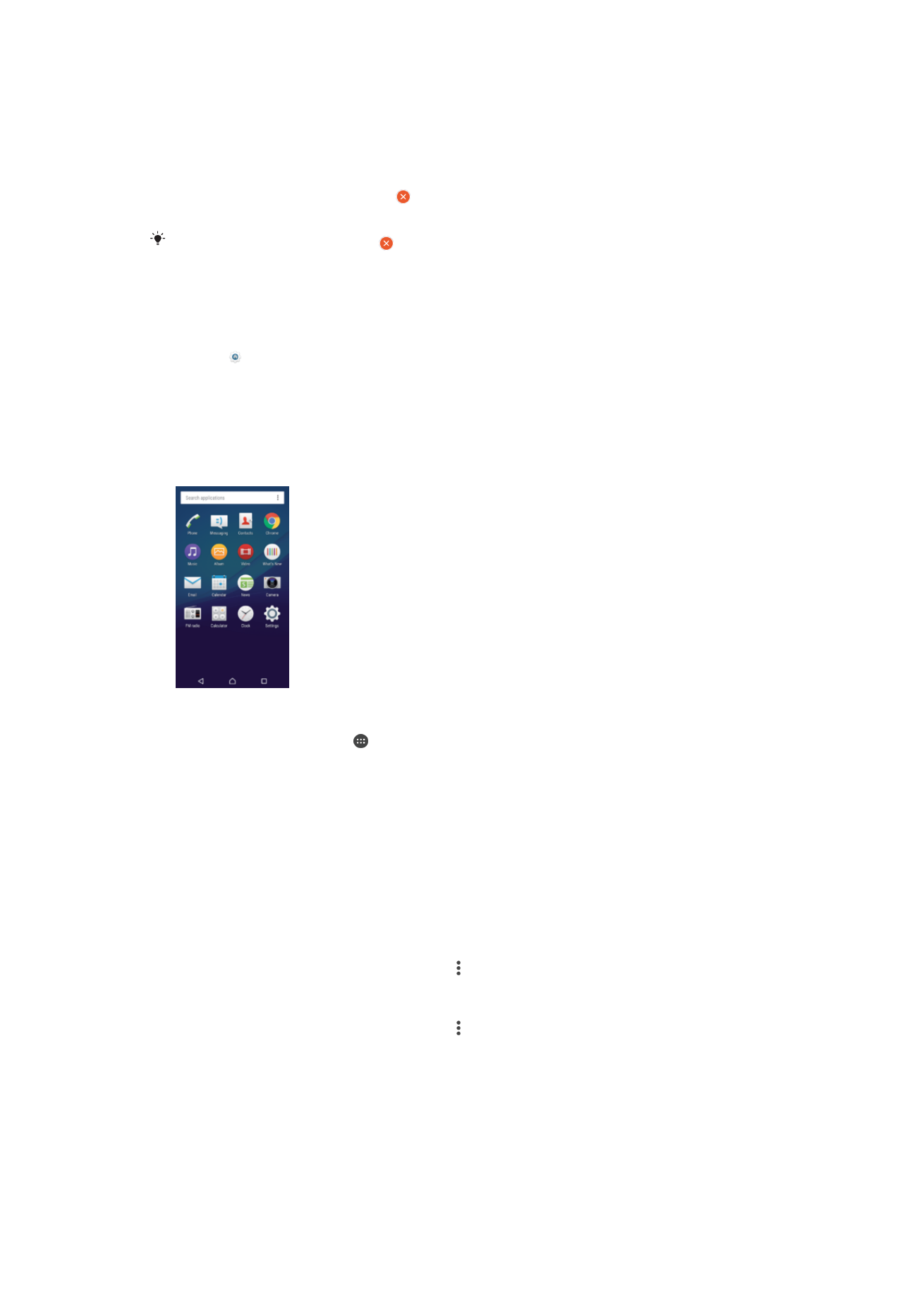
Екран со апликации
Екранот со апликации, што се отвора од почетниот екран, ги содржи апликациите што се веќе
инсталирани во уредот, како и апликациите што ги преземате.
Преглед на сите апликации на екранот со апликации
1
Од почетниот екран, допрете .
2
Потчукнете налево или надесно на екранот со апликации.
Отворање апликации од екранот со апликации
•
Кога е отворен екранот со апликации, потчукнете налево или надесно за да ја најдете
апликацијата, а потоа допрете на неа.
Пребарување апликации од екранот со апликации
1
Кога е отворен екранот со апликации, допрете Пребарај апликации.
2
Внесете го името на апликацијата што сакате да ја пребарате.
Отворање на менито за екранот со апликации
•
Кога е отворен екранот со апликации, допрете .
Преместување апликации на екранот со апликации
1
Кога е отворен екранот со апликации, допрете .
2
Проверете дали Сопствен редослед е одбрано во Сортирај апликации.
3
Допрете ја и задржете ја апликацијата додека уредот не почне да вибрира, па повлечете го
кон новата локација.
Додавање кратенка за апликацијата на почетниот екран
1
На екранот со апликации, допрете и задржете икона на апликација сè додека уредот не
почне да вибрира, потоа влечете ја до врвот на екранот. Ќе се отвори почетниот екран.
2
Влечете ја иконата до потребната локација на почетниот екран, потоа отпуштете ја.
25
Ова е Интернет верзија на ова издание. © Испечатете го само за приватна употреба.
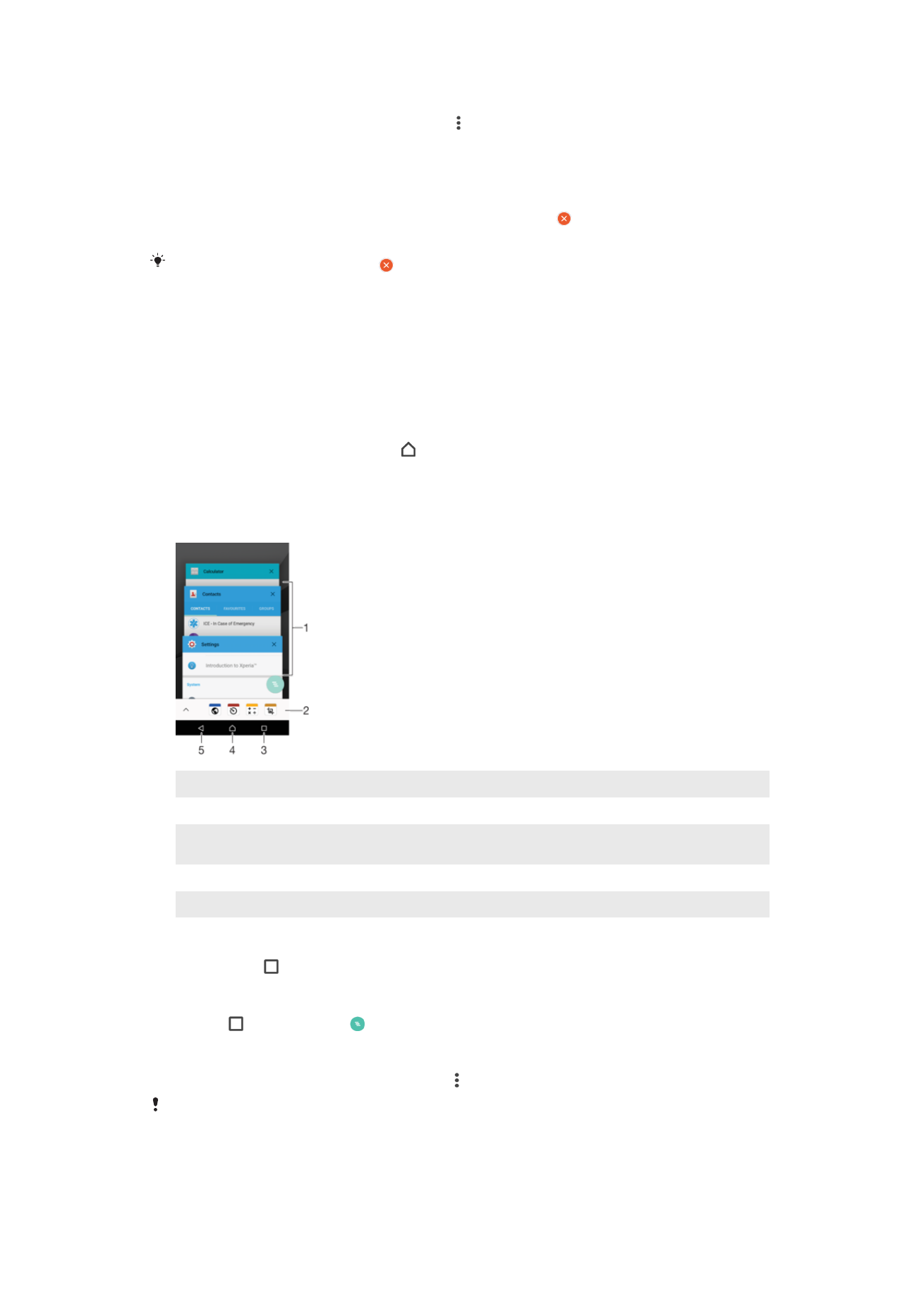
Подредување апликации на екранот со апликации
1
Кога е отворен екранот со апликации, допрете .
2
Допрете Сортирај апликации, па одберете опција.
Деинсталирање апликација од екранот со апликации
1
Допрете и држете каде било на екранот со апликации додека уредот не почне да вибрира.
Сите апликации што може да се деинсталираат се означени со .
2
Одберете ја апликацијата што сакате да ја деинсталирате, потоа допрете Избриши.
Некои апликации означени со може само да се исклучат, но не да се деинсталираат.
Со исклучувањето на апликацијата се бришат сите податоци, но таа може повторно да се
вклучи од Поставки > Апликации.